Peapl Plusの初期設定(管理者)
概要
Peapl Plus では、契約されたポータルサイトの中で申請グループと呼ばれるグループごとに申請を区分することができます。
申請グループは、e-Gov通常申請の「パーソナライズ」に相当するもので、
手続を送信する場合にはかならず指定する必要があります。
初期状態では申請グループがありませんので、必ず一つは申請グループを作成してください。
申請グループの追加
| 申請グループ名 | 申請グループの名前を入力します。申請グループとして画面上に表示されるので、区別しやすい名前を入力してください。 |
|---|
| グループID | 申請グループを識別するIDを入力します。未入力の場合は、Peapl Plusが自動的にIDが割り当てられます。
グループIDは後で変更することはできません。 |
|---|
| 既定の申請グループ | Peaplクライアントから申請するとき、選択する申請グループの既定とするかどうかを選択してください。 |
|---|
| 電子証明書 | 電子申請で届出を行う担当者の電子証明書を登録してください。(※) |
|---|
| 電子証明書パスワード | 電子証明書にパスワードが付与されている場合は、そのパスワードを入力してください。 |
|---|
「追加」ボタンを押すと、申請グループが作成されます。
※: 申請グループの電子証明書について
- 外部連携APIでの申請書の提出ユーザ(利用者ID)の作成には、必ず電子証明書の登録が必要となります。
- 申請グループの電子証明書は、電子申請の届出に利用する電子証明書とかならずしも一致する必要はありません。
ユーザの追加
管理者以外に提出するユーザを作成したい場合には、ユーザの追加を行ってください。
| ユーザID | ログイン時に使用するIDを入力します。
(登録後変更不可) |
|---|
| 氏名 | 画面上に表記されるユーザの氏名を入力します。 |
|---|
| メールアドレス | ユーザのメールアドレスを指定します。 |
|---|
| 管理者権限 | ユーザを管理者として登録する場合にはチェックします。 |
|---|
「追加」ボタンを押すと、入力したメールアドレス宛に、登録完了メールが送付されます。
メールに記載されたURLにアクセスして、そのユーザのパスワードを設定してください。
![[LIMS Support] [LIMS Support]](image/lims/supportlogo.gif)

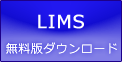

![[reguser]](image/face/reguser.gif)
![[freesoft]](image/face/freesoft.gif)